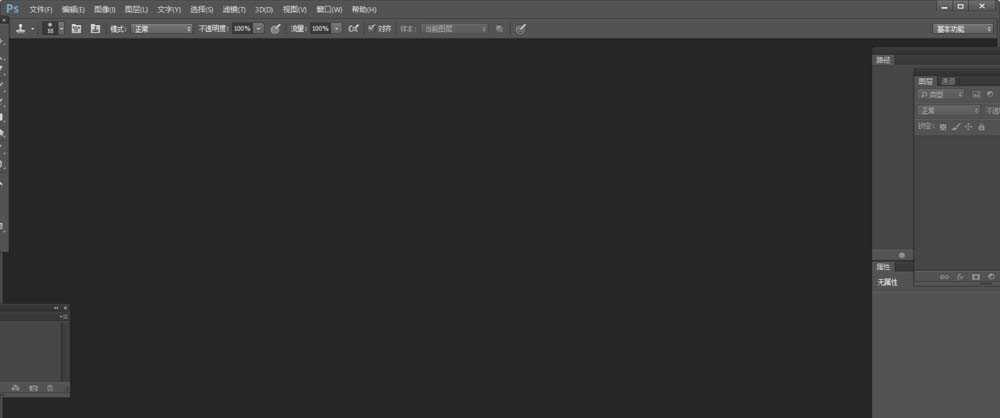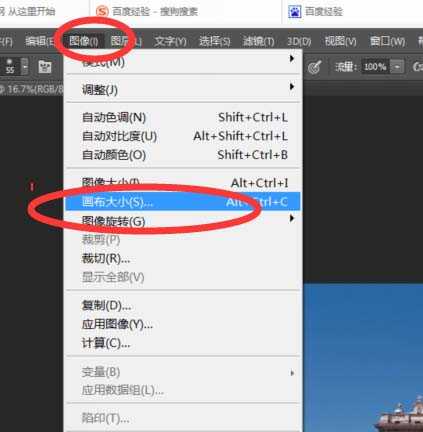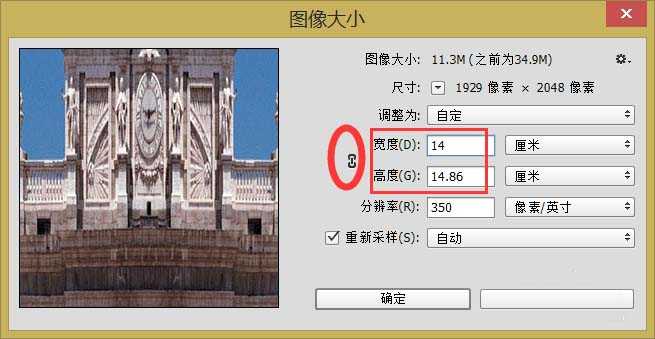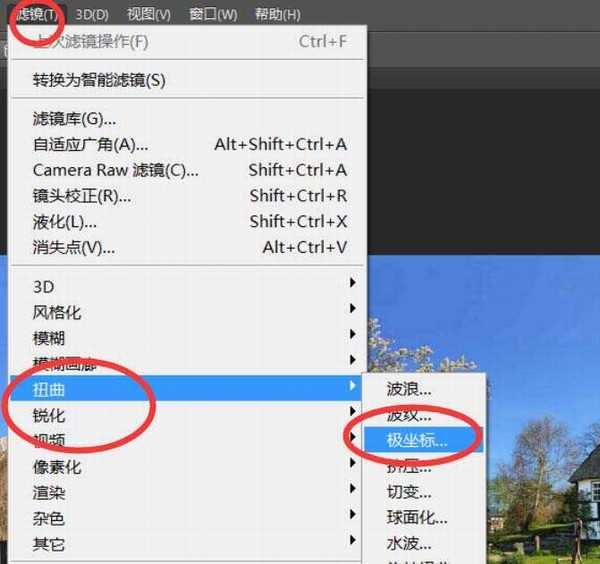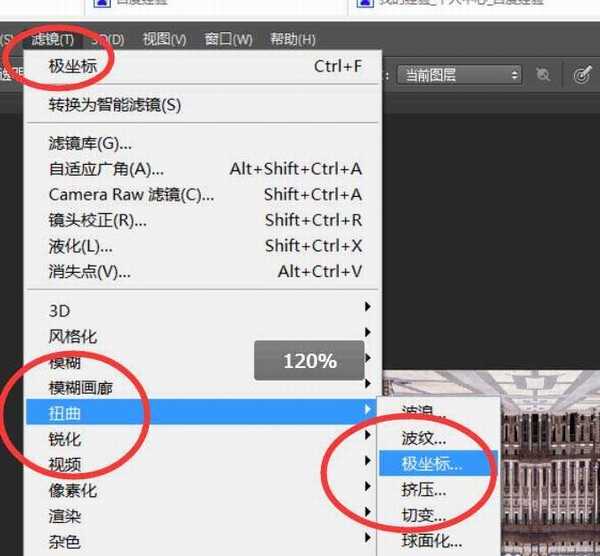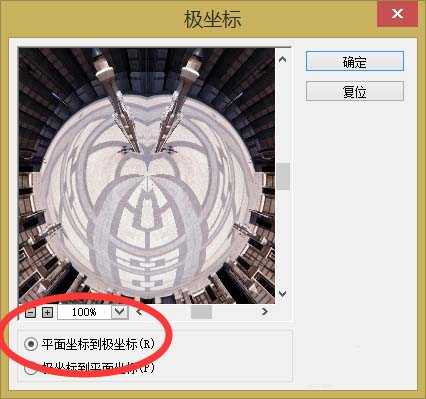昆仑资源网 Design By www.lawayou.com
如图这个是最终效果,这又是如何完成的呢,下面汤圆一步步教你
- 软件名称:
- Adobe Photoshop 8.0 中文完整绿色版
- 软件大小:
- 150.1MB
- 更新时间:
- 2015-11-04立即下载
1、首先我们先进入PS
2、插入一张全景图
3、接着我们使用 图像》图像大小 将画布改成正方形
4、在弹出的窗口把长和宽调成相同的数值(注意不要勾选“约束比例”选项,得到效果如图
5、接着我们选图像>图像旋转>180度 ,得到效果如图
6、接着我们选择滤镜-扭曲-极坐标,选择平面坐标到极坐标
7、最后我们得到最终效果,希望这个经验对大家有用
相关推荐:
PS怎么制作一个爆炸的星球效果图?
Photoshop CS5全景图怎么补全? ps cs5将全景图补充扩展完整的教程
昆仑资源网 Design By www.lawayou.com
广告合作:本站广告合作请联系QQ:858582 申请时备注:广告合作(否则不回)
免责声明:本站资源来自互联网收集,仅供用于学习和交流,请遵循相关法律法规,本站一切资源不代表本站立场,如有侵权、后门、不妥请联系本站删除!
免责声明:本站资源来自互联网收集,仅供用于学习和交流,请遵循相关法律法规,本站一切资源不代表本站立场,如有侵权、后门、不妥请联系本站删除!
昆仑资源网 Design By www.lawayou.com
暂无评论...
P70系列延期,华为新旗舰将在下月发布
3月20日消息,近期博主@数码闲聊站 透露,原定三月份发布的华为新旗舰P70系列延期发布,预计4月份上市。
而博主@定焦数码 爆料,华为的P70系列在定位上已经超过了Mate60,成为了重要的旗舰系列之一。它肩负着重返影像领域顶尖的使命。那么这次P70会带来哪些令人惊艳的创新呢?
根据目前爆料的消息来看,华为P70系列将推出三个版本,其中P70和P70 Pro采用了三角形的摄像头模组设计,而P70 Art则采用了与上一代P60 Art相似的不规则形状设计。这样的外观是否好看见仁见智,但辨识度绝对拉满。